word制表虽不如excel强大,但是足够完成一些基本的制表工作。那么表格中常用到的斜表头怎么制作呢?在下面就由学习啦小编给大家分享下word设置斜线表头的技巧,希望能帮助到您。

word设置斜线表头的步骤如下:
步骤一:将插入点移到表格的左上角单元格中,如图:
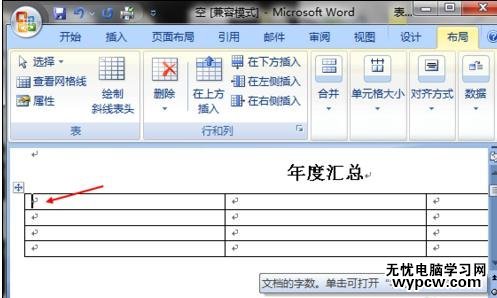
步骤二:单击“布局”,如图:
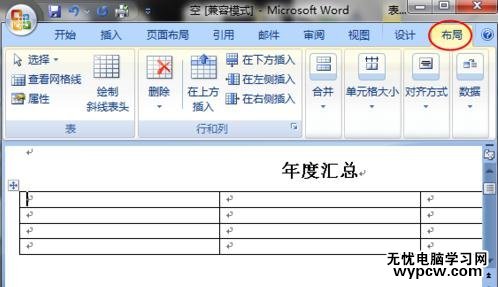
步骤三:单击“绘制斜线表头”,如图:
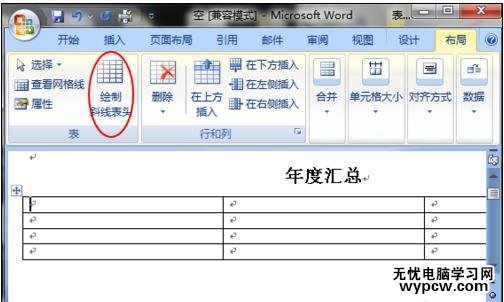
步骤四:弹出对话框后,在“表头样式”列表框中选择一种斜线样式,在“字体大小”列表框中选择所需的字体大小。如图:
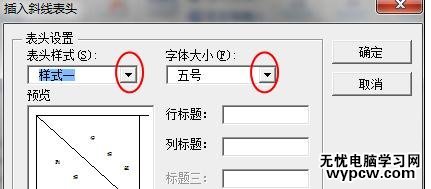
步骤五:在“行标题”,“列标题”框中输入表头的文字,如图:
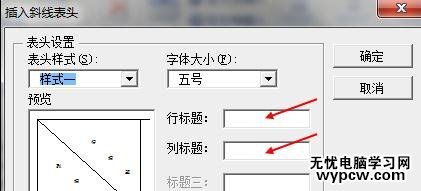
步骤六:最后单击“确定”,如图:
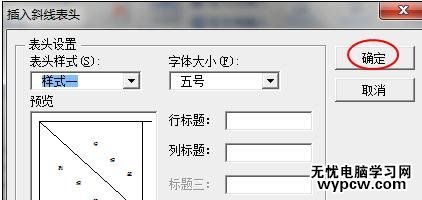
新闻热点
疑难解答